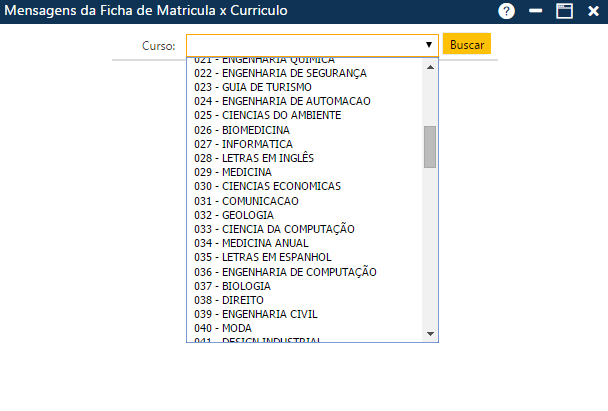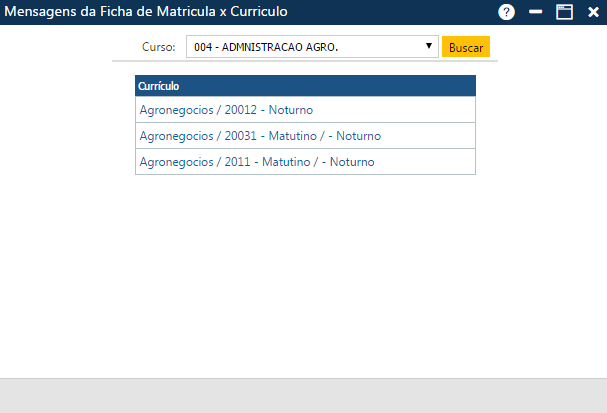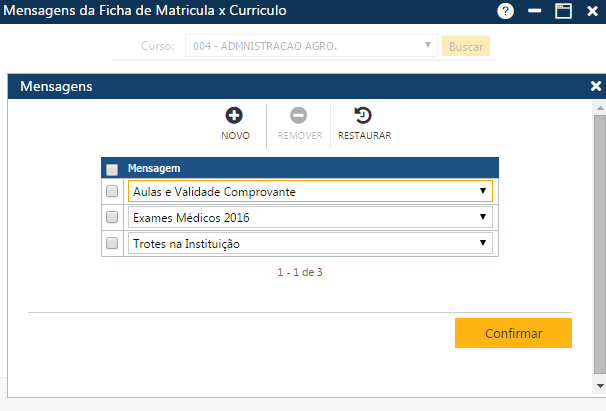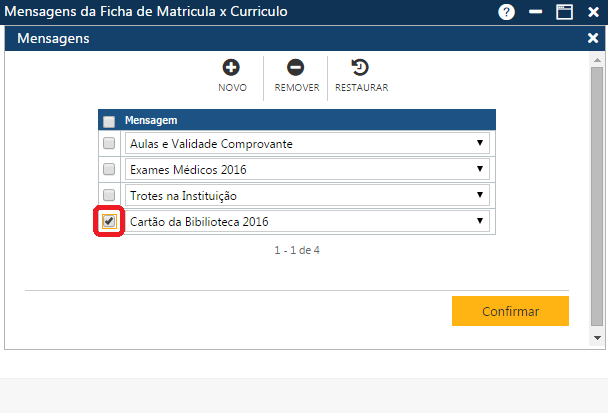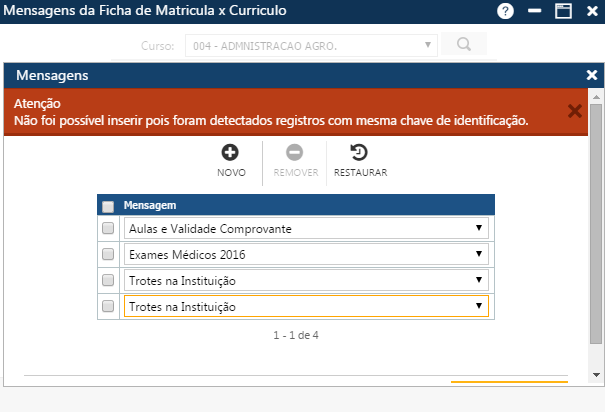Tabela - Mensagens da Ficha de Matrícula (ou Comprovante de Matrícula) x Currículo
Esta interface permite o cadastramento de mensagens específicas para a Ficha de Matrícula (ou Comprovante de Matrícula dos Alunos) de um determinado currículo. Acessível pelo menu Tabela > Planejamento > Mensagens da Ficha de Matrícula X Currículo, do Sagres Acadêmico 3 Web, no perfil do Secretário.
As mensagens são definidas no menu Mensagens da Ficha de Matrícula. Os currículos que não tiverem mensagens específicas associadas, exibirão na Ficha de Matrícula (ou Comprovante de Matrícula) a mensagem definida nos parâmetros do sistema que dizem respeito aos currículos, com relação a definições gerais da matrícula (Mensagem do Comprovante de matrícula). Ver com o Gestor do Sistema a definição desse parâmetro.
Para acessar essa interface, o usuário deverá clicar sobre o menu especificado acima, para que o sistema apresente a interface Mensagens da Ficha de Matrícula x Currículo. Inicialmente o usuário deverá selecionar o curso em que irá trabalhar, e em seguida clicar sobre o botão Buscar presente ao lado do campo Curso, para que o sistema apresente a lista dos currículos do curso selecionado.
Nesse momento, o usuário deverá clicar sobre o currículo que ele quer trabalhar, para que o sistema apresente a interface Mensagens, com os títulos das mensagens já cadastrados para o currículo selecionado. Os títulos das mensagens são apresentados em ordem alfabética. O sistema exibe o total de títulos cadastrados para o currículo em questão.
Na interface apresentada temos 3 botões que permitem executar algumas ações:
Inclusão de um novo título de Mensagem para o Currículo
Após o acionamento do botão Novo, o sistema apresentará a lista com os títulos de mensagens já cadastrados, na interface Mensagens, com uma nova linha no final da lista, onde o usuário deverá selecionar um novo título de mensagem para o currículo em questão, e em seguida acionar o botão Confirmar. Caso não ocorram erros, o sistema apresentará a mensagem “O registro foi atualizado com sucesso“. Para conhecer o conteúdo das mensagens, o usuário deverá acessar a interface onde elas são cadastradas (menu Tabela > Planejamento > Mensagens da Ficha de Matrícula, do Sagres Acadêmico (Web), no perfil do Secretário).
Alteração de um título de Mensagem do Currículo
Exclusão de um título de Mensagem do Currículo/Restauração das informações
Observações
Caso alguma ação do usuário viole alguma regra da interface, o sistema apresentará uma mensagem indicando o problema encontrado (exemplo: o usuário tentou incluir um título de mensagem que já havia sido cadastrado para o currículo em questão).